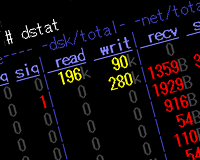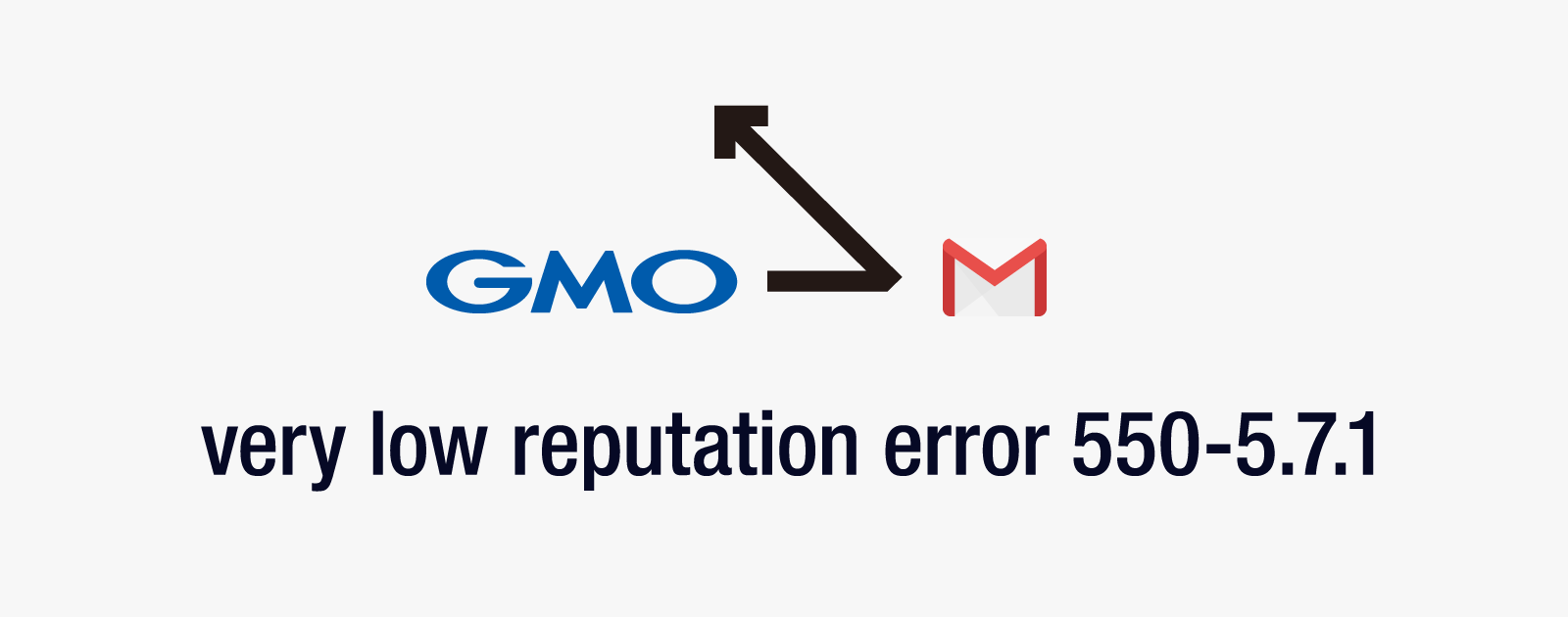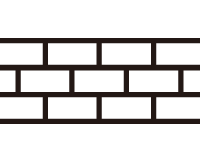シャットダウン時に「このプログラムは応答していません」と毎回表示されるソフトありませんか?
シャットダウンしたはずなのに電源が落ちてなくて、エラーメッセージで止まっていた。
メッセージが出て強制終了させるまでがシャットダウンの儀式。
そんな状態にイライラしながらも手放せないソフトってありますよね。
私の場合は「Veoh Web Player」です。
以下の設定で応答のないソフトがあっても強制的にシャットダウンできるようになります。
設定方法
今回はWindowsXPの画面で解説しますが、Vistaも7も同じです。
1.「スタート > ファイル名を指定して実行」。「regedit」と入力してレジストリエディタを起動。
2.「HKEY_CURRENT_USER > Control Panel > Desktop」をクリック。右側にある「AutoEndTasks」をダブルクリックして「値のデータ」に「1」を入力。
3.再起動
以上の方法で応答しないプログラムを強制的に終了させることができます。強制終了させるまでの時間を「HungAppTimeout」で調節できます。デフォルトだと5秒の「5000」。1秒が1000単位で、10秒の場合は「10000」と入力します。
Photoshopで特定のプラグインを入れるとシャットダウン出来ない場合など、お勧めの設定です。
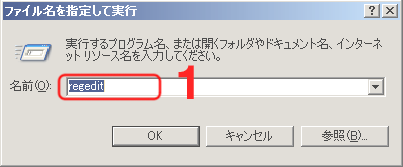

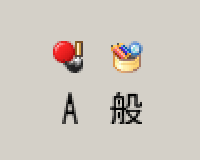 Windowsの言語バーが表示されなくなった場合の対処法
Windowsの言語バーが表示されなくなった場合の対処法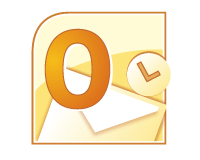 メールサーバに合わせたOutlookの設定と、ルート証明書の登録方法
メールサーバに合わせたOutlookの設定と、ルート証明書の登録方法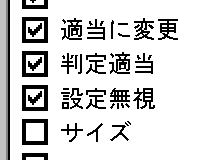 Windows Vista, 7, 8の自動フォルダタイプ設定を無効にする方法
Windows Vista, 7, 8の自動フォルダタイプ設定を無効にする方法 7全盛の時代に、Vistaを可能な限り高速で、使いやすくする設定まとめ
7全盛の時代に、Vistaを可能な限り高速で、使いやすくする設定まとめ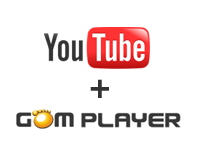 YouTubeでダウンロードしたFLV動画をGOM Playerで再生する方法
YouTubeでダウンロードしたFLV動画をGOM Playerで再生する方法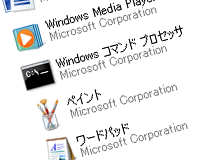 exeに特定のアプリケーションを関連付けた場合の対処法
exeに特定のアプリケーションを関連付けた場合の対処法 Photoshopのドロップレットで数百万枚の画像を自動処理する方法
Photoshopのドロップレットで数百万枚の画像を自動処理する方法